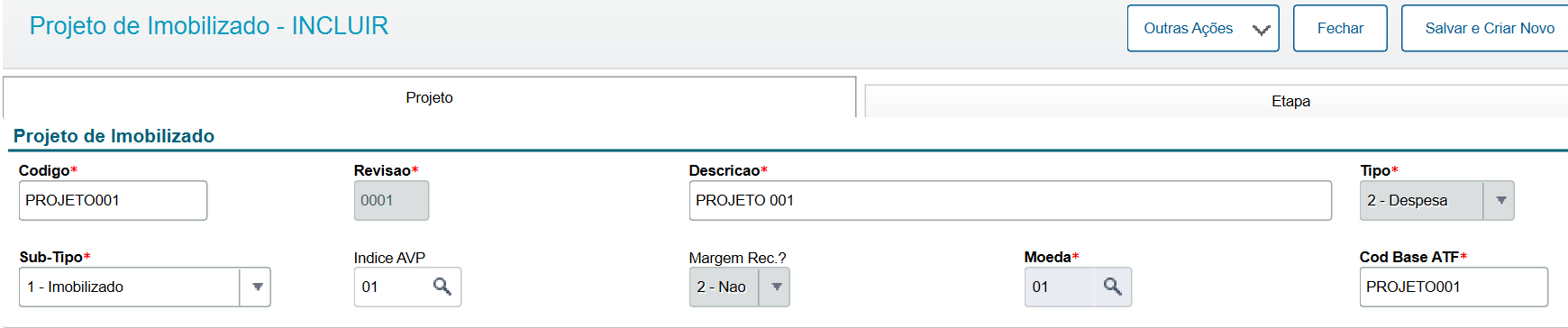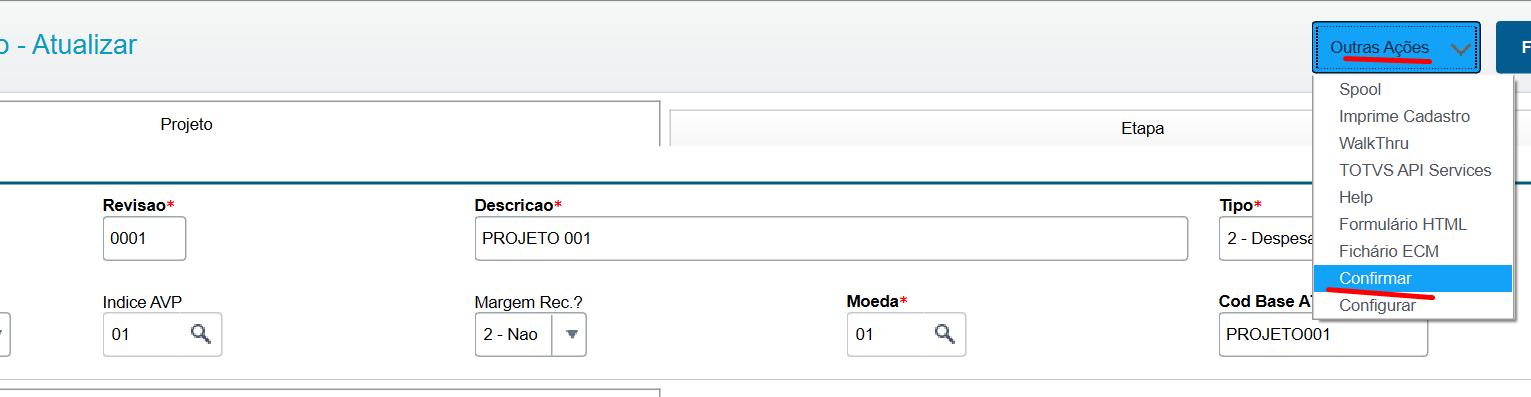Histórico da Página
CONTEÚDOÍNDICE
| Índice |
|---|
01. VISIÓN GENERAL
Esta rutina facilita el registro contable de proyectos para generar activos fijos, tangibles o intangibles a lo largo de su ejecución.
...
- Informe los campos de la carpeta Etapa, esta carpeta contiene los campos referentes a las etapas del proyecto de activo fijo. A continuación, imágenes con el ejemplo:
Aviso icon false title Importante Es posible registrar más de una etapa en el proyecto, donde para cada etapa se necesita informar el ítem de la etapa, el sistema no permitirá registrar la próxima etapa sin que primero se hayan informado los ítems de la etapa actual en la tabla FND.
- Informe los campos de la carpeta Ítem etapa, esta carpeta contiene los campos referentes a los ítems de las etapas del proyecto, en el cual se definirá si se generará la ficha del activo y en caso afirmativo, su valor, descripción, etc. Sigue el ejemplo del registro del ítem de la etapa 001:
Aviso icon false title Importante El campo Val. Planif. definirá el valor original del bien y se disparará al valor original de la solapa Configuración configuración contable. Ya el campo Fch. Prev. Ejec alimentará en el activo el campo N1_DTAVP siempre y cuando el campo FND_INDAVP(este campo se dispara al informar el FNB_INDAVP) esté informado con el índice deseado.
- Informe los campos de la carpeta Configuración contable, esta carpeta contiene los campos referentes a la clasificación contable de los bienes que se generarán. De esta manera, marque el Ítem de la Etapa en la cual realizará la configuración y vaya a la solapa Configuración contable. Será posible informar el grupo de bienes, los entes contables, la tasa de depreciación, etc. Sigue ejemplo de cumplimentación:
- Después de alimentar todas las carpetas de acuerdo con la necesidad del proyecto, haga clic en Confirmar.
- Ahora, para generar los Activos referentes al Proyecto, marque el Proyecto deseado (debe constar la leyenda Blanca) y haga clic en Actualizar y Confirmar:
- Se genera la ficha de activo para cada ítem del proyecto, pudiendo verificarse en la rutina ATFA012.
...
El proceso de Pertinencia puede habilitarse en la rutina ATFA002, configurado en la rutina ATFA003 y la Aprobación/Rechazo puede realizarse en la rutina ATFA004. Recordando que al activar el control de aprobación, al realizar la Revisión/Bloqueo, en lugar de hacerse efectiva inmediatamente, es necesaria la aprobación en la ATFA004 para que el sistema la haga efectiva.
06. OTRAS INFORMACIONES
- Registro de bajas (ATFA036 - SIGAATF)
- Transferencias (ATFA060 - SIGAATF)
- Adquisición por transferencia (ATFA251 - SIGAATF)
- Valor recuperable (ATFA380 - SIGAATF)
- Cálculo (ATFA050 - SIGAATF)
- Cross Segmento - Backoffice Línea Protheus - SIGAATF - ATFA070 - REVERSIÓN DE CÁLCULO DE DEPRECIACIÓN
- Revaluación de activos
- ATFA155 - Rutina de ampliación de bienes
- Proceso de inventario (Atfa210), Verificación(ATFR210) y Ajuste contable (ATFA220)
- Operaciones de aprobación (ATFA002 - SIGAATF)
- Pertinencias de aprobación por proceso (ATFA003 - SIGAATF)
- Movimiento de aprobación (ATFA004 - SIGAATF